
콘텐츠
- 단계
- 방법 1 Windows에서 상표 기호 ™ 만들기
- 방법 2 Windows에서 ® 상표 기호 만들기
- 방법 3 Mac에서 TM 상표 기호 만들기
- 방법 4 Mac에서 ® 상표 기호 만들기
- 방법 5 복사하여 붙여 넣기 방법 사용
™ 또는 ®와 같은 상표 기호 또는 기호를 만드는 방법은 다음과 같습니다.
단계
방법 1 Windows에서 상표 기호 ™ 만들기
- Shift 키가 켜져 있는지 확인하십시오.
- 열쇠를 잡아 Alt 키.

- 숫자 키패드를 사용하여 0153을 입력하십시오.

- 열쇠를 놓아 라 Alt 키. 상표 기호가 나타납니다.

방법 2 Windows에서 ® 상표 기호 만들기
- Shift 키가 켜져 있는지 확인하십시오.

- 열쇠를 잡아 Alt 키.

- 숫자 키패드를 사용하여 0174를 입력하십시오.

- 열쇠를 놓아 라 Alt 키. 상표 기호가 표시됩니다.
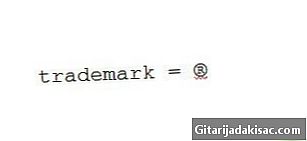
방법 3 Mac에서 TM 상표 기호 만들기
-

열쇠를 잡아 선택권. - 키를 선택하십시오 2. 숫자 키패드를 사용하지 마십시오.

- 열쇠를 놓아 라 선택권. 상표 기호 ™가 나타납니다.

방법 4 Mac에서 ® 상표 기호 만들기
-

열쇠를 잡아 선택권. - 키를 선택하십시오 R.

- 키에서 손을 떼십시오. 상표 기호 ®가 나타납니다.
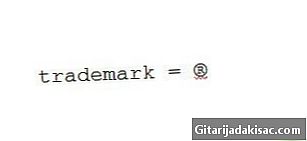
방법 5 복사하여 붙여 넣기 방법 사용
-

등록 된 상표 기호를 찾으십시오. 컴퓨터의 문서 나 웹 페이지에서 상표 기호를 찾으십시오. 이 기사의 기호를 복사 할 수도 있습니다. -

심볼을 복사하십시오. 바로 가기와 같은 선택한 복사 방법을 사용하여 심볼을 클립 보드에 복사 Ctrl 키 + C. -
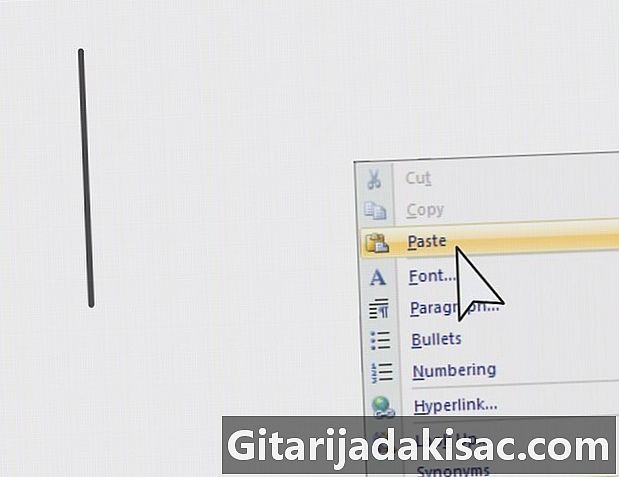
심볼을 붙여 넣습니다. 바로 가기를 사용하여 사용하려는 문서에 심볼을 붙여 넣습니다. Ctrl 키 + V 또는 당신이 선택한 다른 방법. -

브라보! 이 기호는 간단합니다 ...이 기호를 자주 사용하지 않으면이 방법이 가장 쉬운 방법입니다.

- 상표 기호는 문자표를 사용하여 Windows에서, 문자 뷰어를 사용하여 Mac OS X에서 만들 수도 있습니다.